¿Qué es el ID de evento 158 y cómo solucionarlo rápidamente?
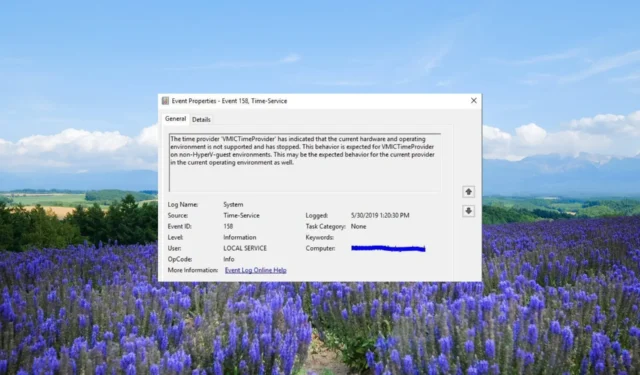
Varios usuarios informaron haber encontrado un evento de error de ID de evento 158 en los registros de eventos de Windows. Este mensaje de evento aparece cada 5 a 10 segundos en las computadoras unidas.
En esta guía, compartiremos con usted los detalles que lo ayudarán a comprender qué significa este evento ID 158 y cómo puede resolverlo rápidamente. Entremos directamente en ello.
¿Qué es el ID de evento 158?
GUID significa Globally Unique Identifier y es un número entero de 128 bits para identificar recursos. Es un término común que utilizan los desarrolladores que trabajan con tecnologías de Microsoft. Otros usan UUID, que significa Universally Unique Identifier.
En particular, el ID de evento 158 no tiene ningún impacto en la funcionalidad o el rendimiento en las PC con Windows. Simplemente le advierte que dos o más dispositivos de disco comparten GUID de disco idénticos.
¿Cuáles son las posibles causas del evento ID 158?
Este problema puede ser causado por cualquiera de las razones mencionadas a continuación:
- Microsoft Multipath I/O (MPIO) no está habilitado : en este caso, se asignarán múltiples rutas al disco físico porque el dispositivo está expuesto al sistema por todas las rutas, por lo que los identificadores de disco, el número de serie del dispositivo, la ID del proveedor, la ID del producto , etc. están expuestos varias veces.
- El disco duro virtual está duplicado para crear máquinas virtuales : si el usuario ha realizado operaciones de copiar y pegar para crear un disco duro virtual (VHD) para crear más máquinas virtuales (VM), entonces el mismo número de serie del dispositivo, ID de proveedor, identificadores de disco, ID de producto , etc. están expuestos varias veces.
Ahora echemos un vistazo a las soluciones más efectivas que lo ayudarán a resolver los problemas de Event ID 158 en su PC con Windows.
¿Cómo arreglar el ID de evento 158?
1. Habilitar MPIO
1.1 Instalar el administrador del servidor
- Visite este enlace y descargue el Administrador del servidor en su computadora.
- Abra el archivo EXE para comenzar la instalación.
- Haga clic en Siguiente .
- Acepte los términos y acuerdos y presione el botón Siguiente .
- Seleccione la ubicación y presione el botón Instalar ahora .
- Haga clic en Finalizar para completar la configuración.
Para reparar el registro de eventos de Windows con ID de evento 158, debe tener instalado el Administrador del servidor en su computadora.
Muchos usuarios no pudieron encontrar el Administrador del servidor dentro de la sección Herramientas administrativas porque no estaba instalado en primer lugar.
1.2 Habilite MPIO en su PC
- Pulse la Wintecla para abrir el menú Inicio .
- Escriba Herramientas de Windows y abra el resultado superior.
- Haga clic en Administrador del servidor para abrirlo.
- Haga clic en la opción Administrador en la parte superior y seleccione la opción Agregar roles y características a la derecha.
- Seleccione Características en el panel izquierdo, desplácese hacia abajo y marque la casilla de E/S de rutas múltiples (MPIO).
- Presiona el botón Siguiente e Instalar.
- Una vez completada la instalación, cierre el asistente y reinicie su PC.
- Una vez que la PC se inicie, abra el menú Inicio , escriba MPIO y ábralo.
- Haga clic en la pestaña Descubrir rutas múltiples en la parte superior.
- Seleccione el dispositivo en la sección Otros y haga clic en Agregar.
- Reinicia tu computadora.
Siguiendo los pasos anteriores, se asegura de que MPIO o Multipath I/O esté habilitado en su PC, que es la razón principal por la que estaba recibiendo el problema de ID de evento 158.
2. Ejecute el parámetro ResetDiskIdentifier
- Pulse la Wintecla para abrir el menú Inicio .
- Escriba Powershell y ejecútelo como administrador.
- Escriba el siguiente comando y presione Enterpara conocer el identificador actual.
Get-vhd -path "path of your disk\nameofyourdisk.vhdx" - Ejecute el siguiente comando para ejecutar el parámetro ResetDiskIdentifier.
Set-vhd -path "path of your disk\nameofyourdisk.vhdx" -Resetdiskidentifier
3. Actualice el controlador del conjunto de chips
- Abra el menú Inicio presionando la Wintecla .
- Escriba Administrador de dispositivos y ábralo.
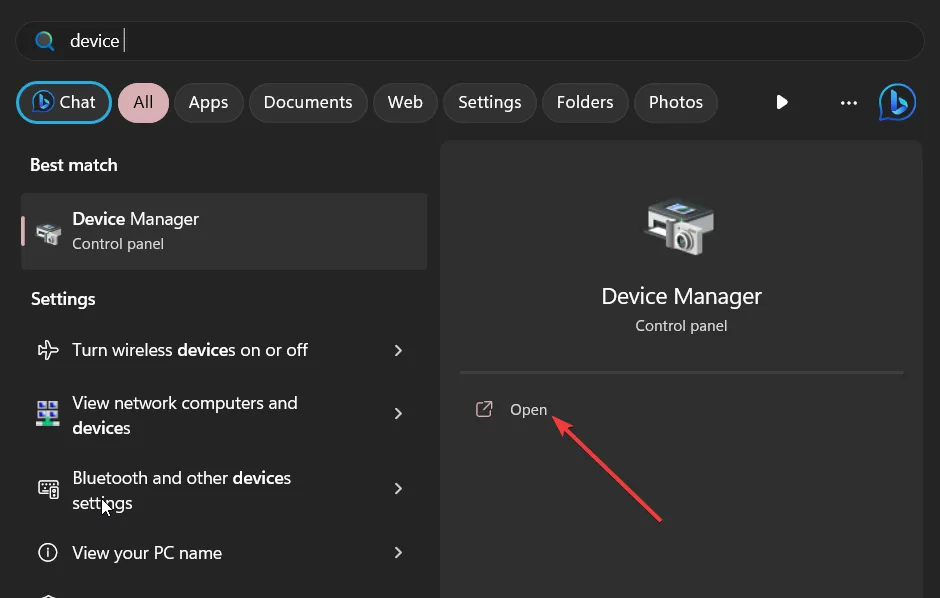
- Expanda la sección Dispositivos del sistema y abra el controlador de su conjunto de chips.
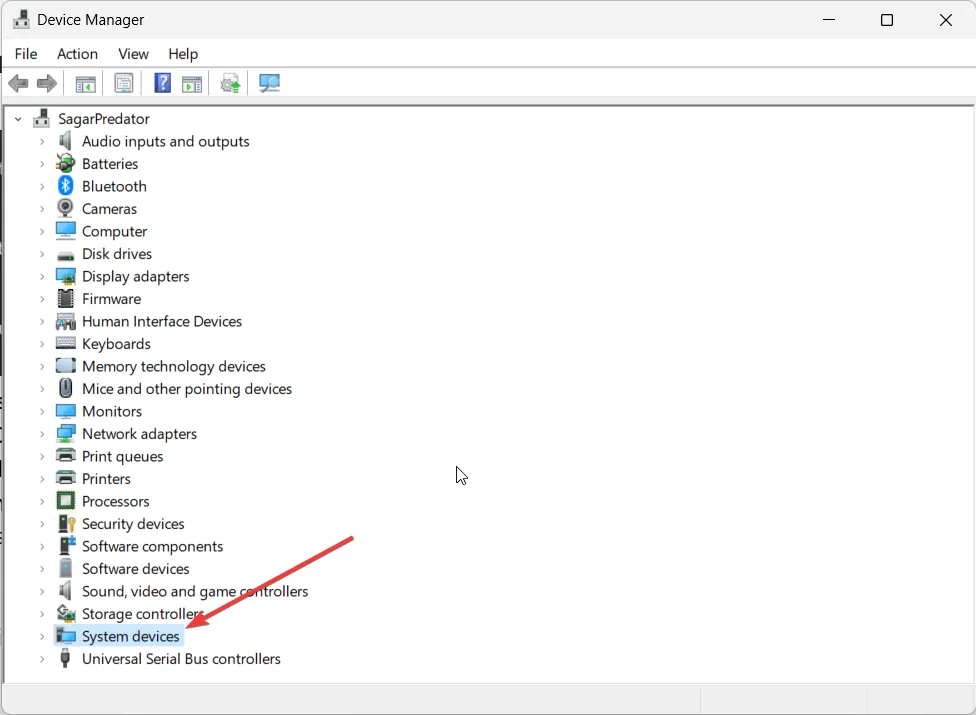
- Cambie a la pestaña Controlador .
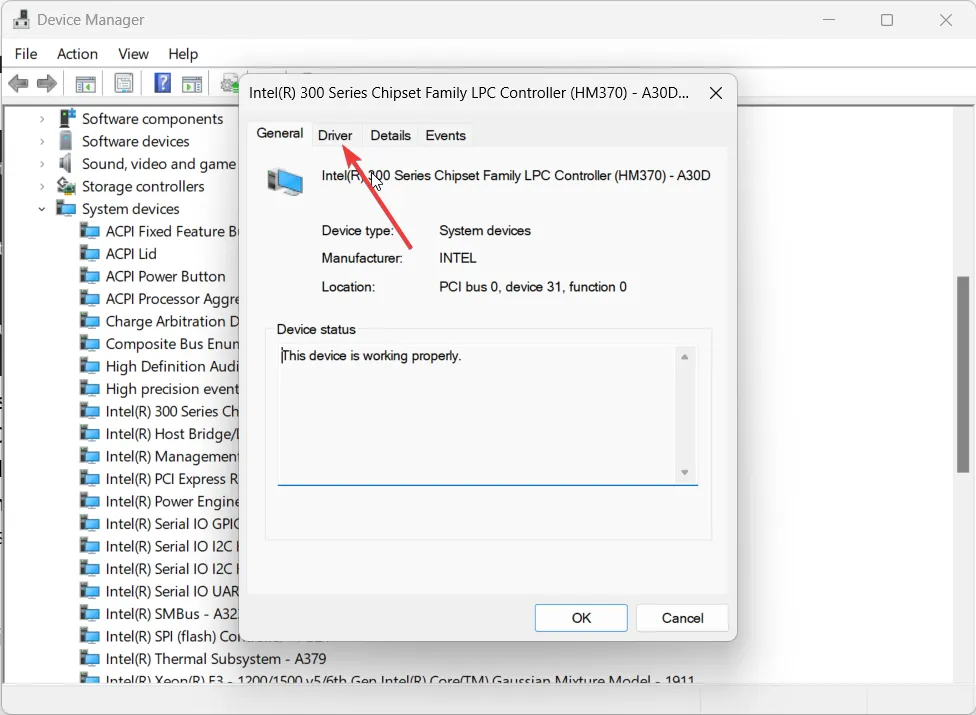
- Seleccione el botón Actualizar controlador .
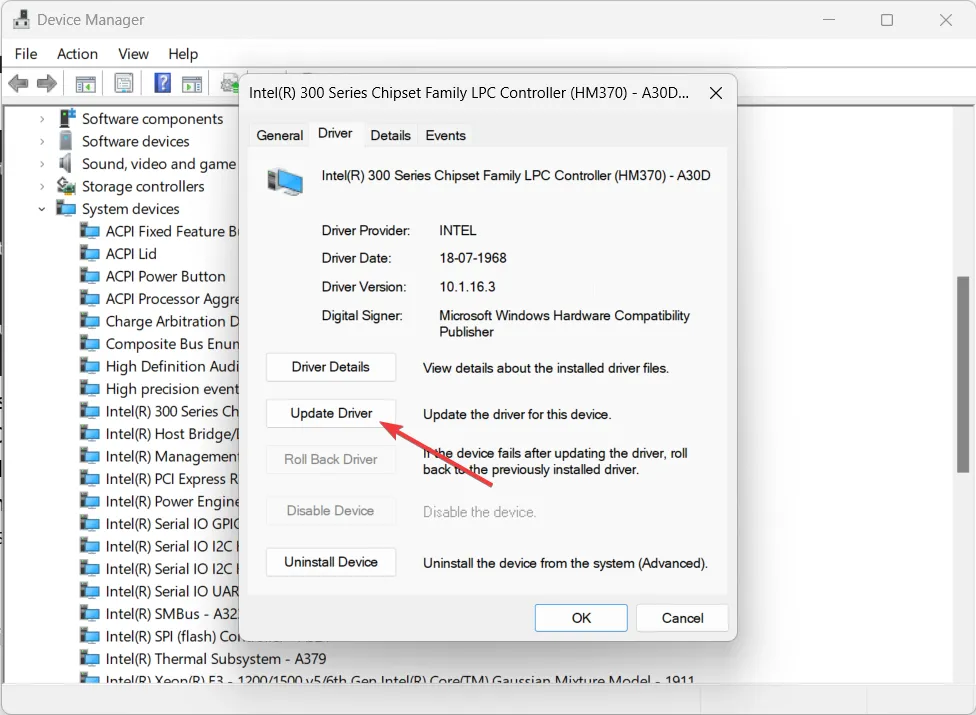
- Elija la opción Buscar automáticamente controladores .
- Instale la última actualización y reinicie su computadora.
Varios usuarios informaron que después de actualizar los controladores de su conjunto de chips, pudieron resolver el problema del ID de evento 158 en sus PC.
Siéntase libre de dejar un comentario a continuación y háganos saber cuál de las soluciones anteriores resolvió el ID de evento 158 en sus sistemas cliente.


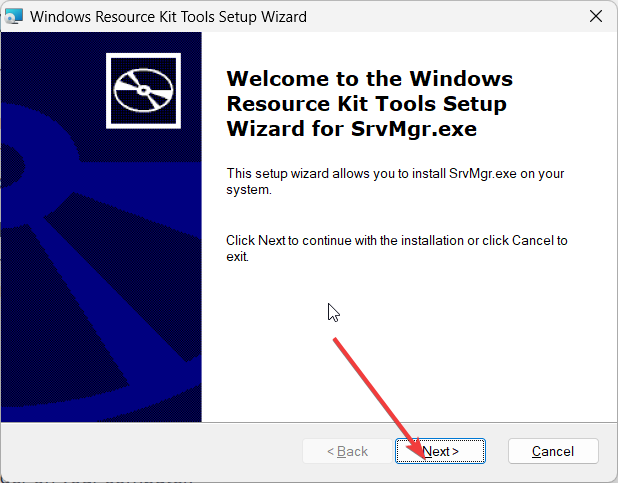
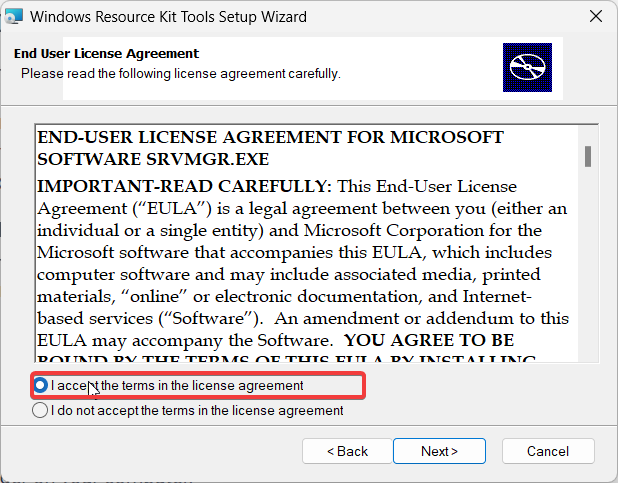
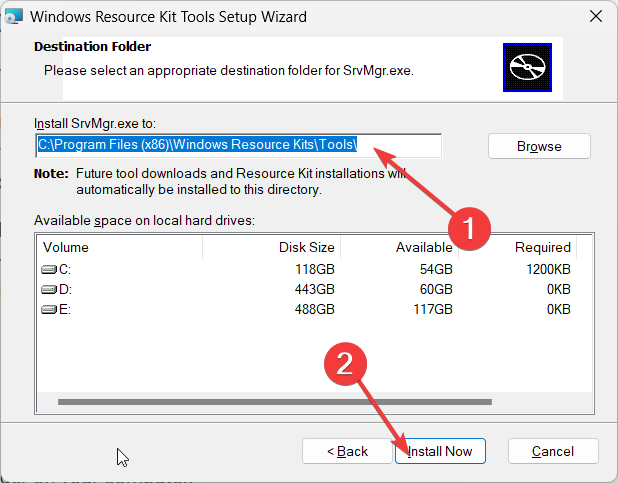
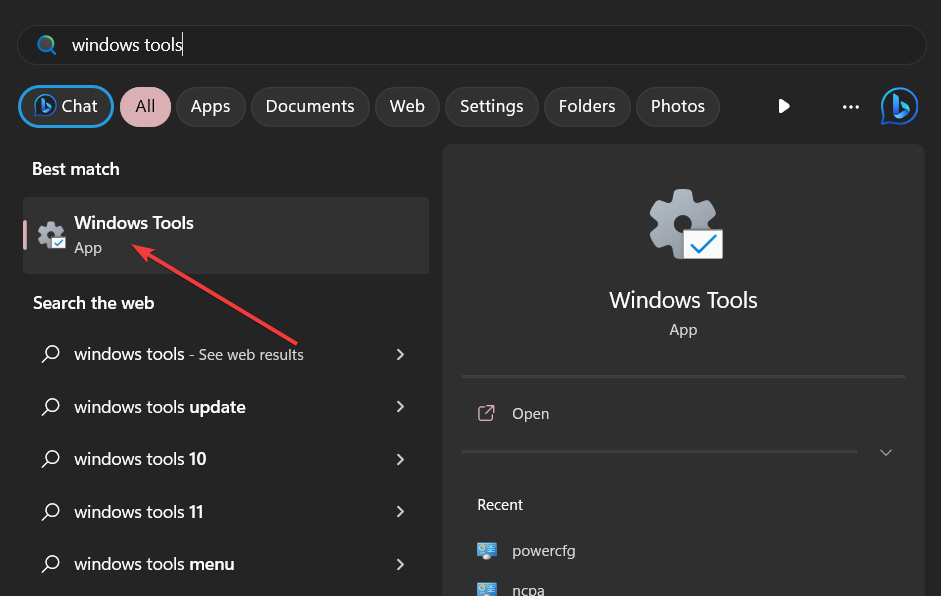
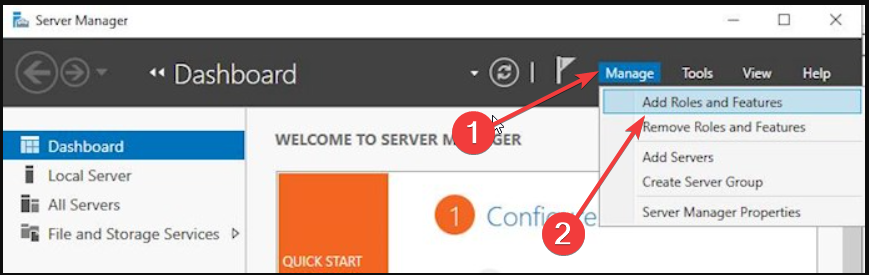
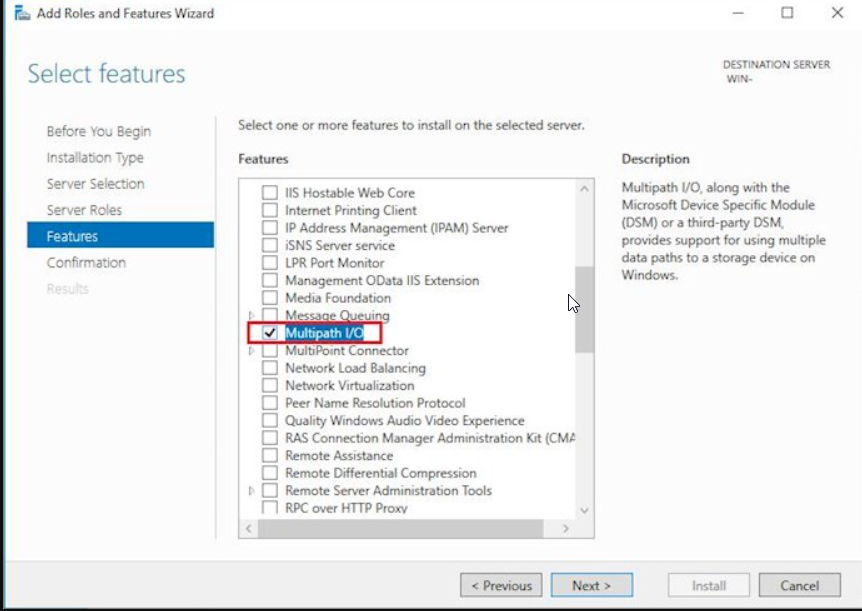
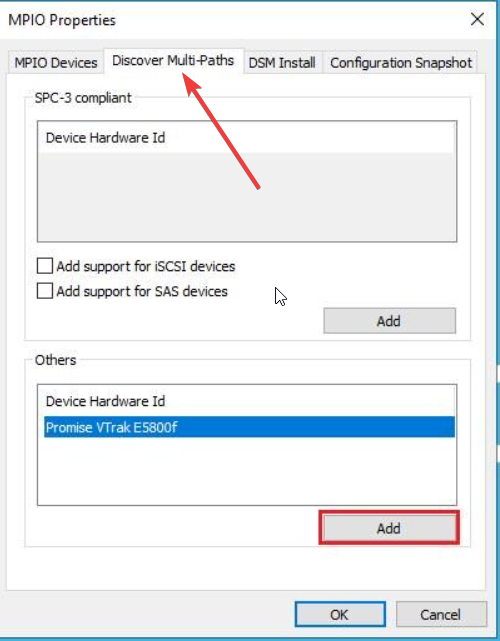
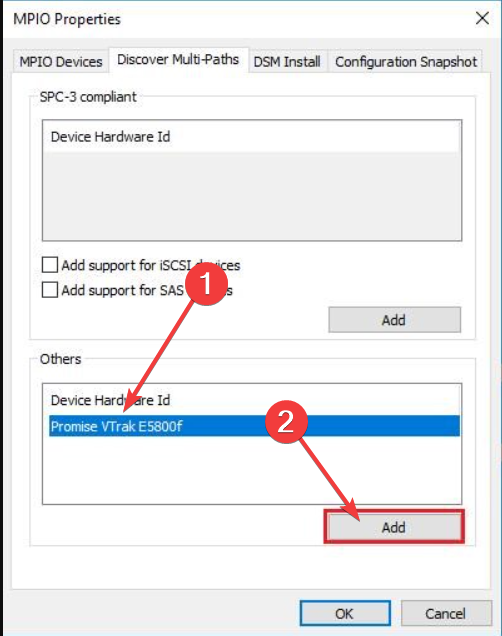

Deja una respuesta